ハードディスクが壊れたのって、いつだったっけ…と調べたら、2年3ヶ月くらい前。外付けのハードディスクのUSB端子が壊れてしまって、業者にお願いして中のデータを救出してもらいました。数万円かかりましたよ! ハードディスクが壊れるなんてめったにないことだと思っていたのに…。
Time Machine を手動でつかっていたけど、限界…!
そんな経験をしたから、万が一ってことも考えてバックアップを取るようにしました。幸い、Macには Time Machine というバックアップを取ってくれるシステムがある。MacBook Pro のUSB端子に外付けハードディスクをつけて、Time Machine を起動する…って、これはちょっとめんどくさい。Wi-Fiを使ってネットワークを組めばそんな手間もいらないんだけど、ま、定期的に手動でやればいいでしょう、と思っていたんです。
そうやって1年ほど使っていたら、バックアップのハードディスクの容量がいっぱいになってしまった! バックアップは500ギガのハードディスク、ボクの MacBook Pro のハードディスクは560ギガも使ってる。どうやったって入らない。そして、この数ヶ月で MacBook Pro の調子が悪くなってきている気が…! いったんOSをクリーンインストールして、システムを一から組み直そう! そうなると困るのが、データをバックアップする方法。手持ちのバックアップ用のハードディスクに、データはもう入りきらない。
AirMac Time Capsule を買った!
そこで買ってきたのが、AirMac Time Capsule 。Time Machine が使えて、今使ってるルーターよりもWi-Fiが速くなるんだったらいいんじゃないの、という理由で。家に持って帰ってきて、さっそく設定開始。
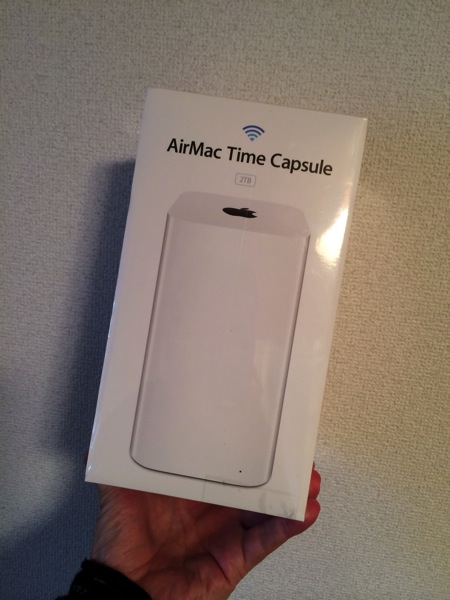
今まで使ってきたルーターを初期化して、AirMac Time Capsule を開封。思ったよりも小さいなあ。全体にシールが巻かれているので、ゆっくりとはがす。
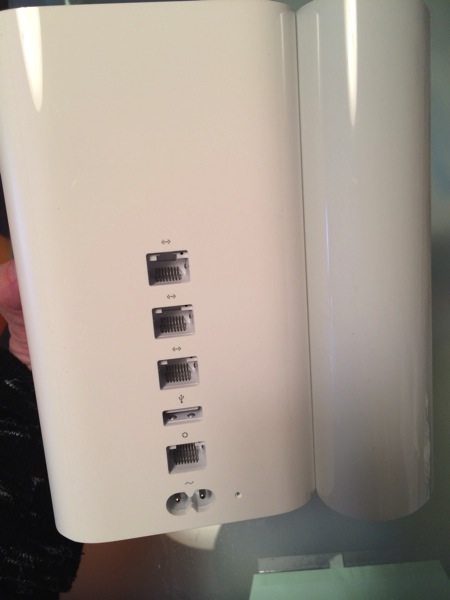
体感でネットのスピードが速くなった!
いろんな機器につなげているLANケーブルを AirMac Time Capsule につける…おっと、端子がひとつ足りない! この問題はあとで解決しよう。電源プラグをコンセントに挿せばスイッチオン。MacBook Pro の AirMac ユーティリティから設定。ネットに繋がったので、ちょっとブラウザを立ち上げてみよう…お、なんか体感で速くなってる気がする! 立ち上げたらスッとホームページが表示された感じがする!
当然9時間かかるよね、560ギガだもん
そして、Time Machine をオン。しばらくするとバックアップが始まった。これが全部終わったら、OSをクリーンインストールだ! …でもね、560ギガはそう簡単にはバックアップできない。MacBook Pro がすべてをバックアップするまでを計算した時間は、9時間! うーん、そりゃそうだなあ。簡単にできると思っちゃいけなかったな。この作業、しばらく続く。
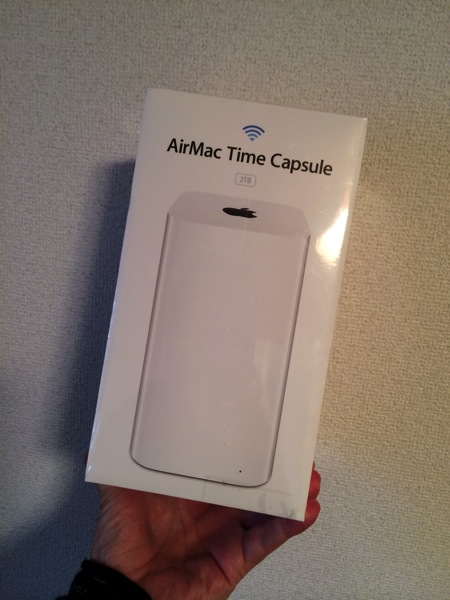

コメントを残す